欢迎使用Small PDF转换成WORD转换器,这里为您提供SmallPDF转换器最新资讯以及SmallPDF转换器 相关基础教程、使用技巧、软件相关知识、软件激活、升级及常见问题等帮助。
发布时间:2019-12-29 22:45:31
此时不管你是哪种职业的人,办公软件中的Word你肯定会经常使用,属于电脑操作中常用工具,深受大众的欢迎。很多时候我们在使用PDF格式文档时经常会想办法将它转成Word格式的文件更加便于我们编辑,那么如果我们想要将Word文档转换成PDF的格式该如何操作呢?
SmallPDF转换器可以帮你快速实现两种格式的文档之间互转,一款软件完成多种转换操作。
具体操作如下:
1、在SmallPDF软件界面中找到“Word转PDF” 选项,对应的选项就对应着不同的转换功能。
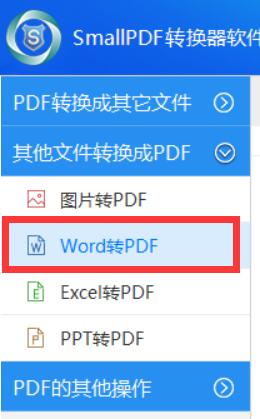
图1:Word转PDF
2、同时,在界面右侧可以看到添加文件的入口,点击添加需要转换的文档。
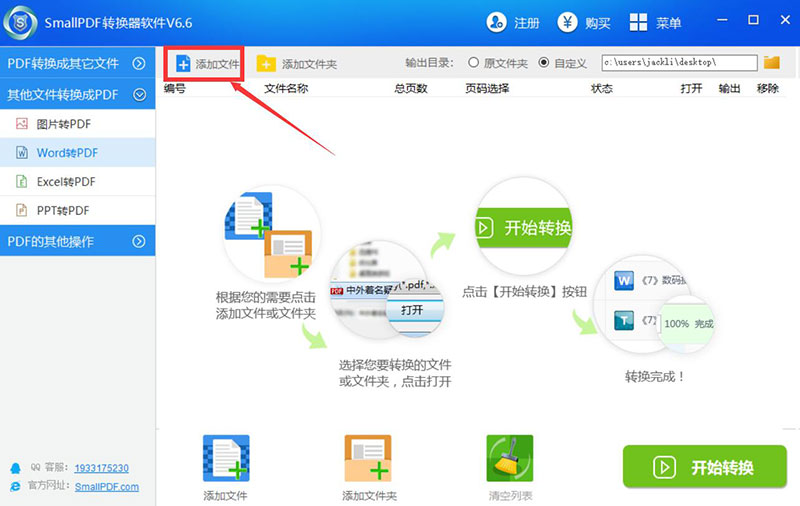
图2:添加文件
3、添加完成后可在软件界面中看到列表的呈现,同时可以看到当前的状态。只要点击开始转换按钮,软件便会自动转换。
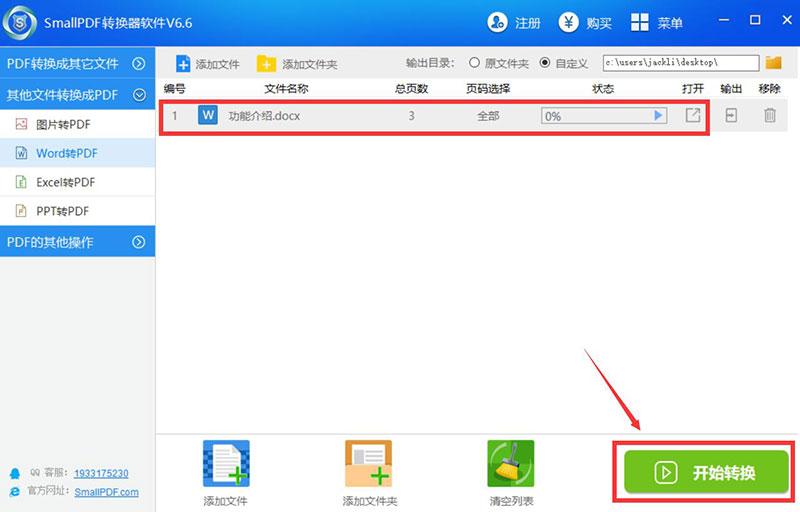
图3:开始转换
4、完成转换的操作后,状态栏中会呈现100%的字样,点击输出按钮便可看到转换完成的PDF文档了,三步操作完成转换。
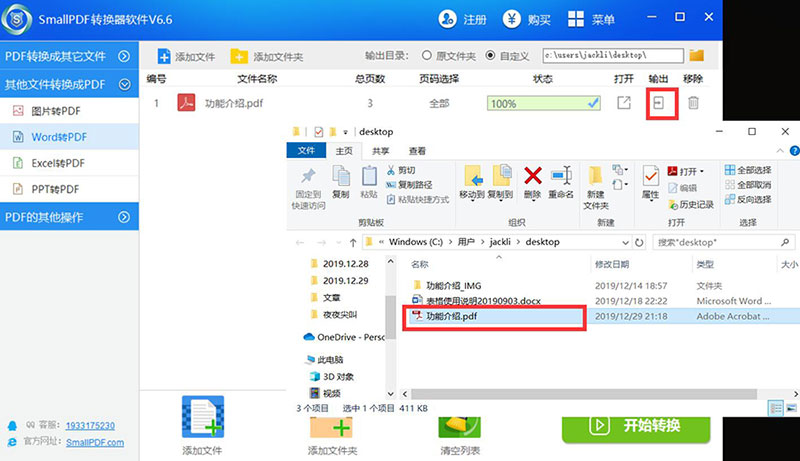
图4:转换完成
以上操作就可以完成我们的转换操作。
由于SmallPDF是PDF格式和其他格式之间的转换工具,不仅可以应用在Word文档中,在PPT、Excel、图片等文件中都可以互相转换。同时,这款软件支持多种文件格式拖曳上传,在转换的过程中识别文件时需要等待数秒,完成后悔自动在桌面生生成新的文件。
这样便捷的PDF转换器你值得拥有!